Cu toții avem o mulțime de abonamente la care ne-am înscris. Fie că este vorba de servicii de streaming precum Netflix, servicii de jocuri precum Apple Arcade sau orice altceva. Cu toate acestea, dacă v-ați abonat la un serviciu și ulterior ați decis să nu îl mai utilizați, este important să anulați și abonamentul. În caz contrar, vei continua să fii taxat pentru asta. Pentru a vă ajuta să opriți cu ușurință abonamentele de care nu mai aveți nevoie, iată cum să anulați abonamentele pe iPhone.
Cuprins
Aflați cum să anulați cu ușurință abonamentele iPhone (2022)
Gestionarea abonamentelor App Store este de fapt un proces destul de simplu; în special pe iPhone, Mac etc. Cu toate acestea, dacă utilizați un computer cu Windows, puteți accesa și acolo opțiunile de abonare pentru ID-ul dvs. Apple folosind iTunes, astfel încât să puteți vizualiza cu ușurință abonamentele active și expirate și să anulați abonamentele la aplicații de asemenea.
Anulați abonamentele iPhone din App Store
Cea mai simplă modalitate de a anula abonamentele pe iPhone și iPad este, de fapt, prin intermediul App Store. Iată cum vă puteți anula abonamentele la aplicații folosind App Store pe dispozitivele dvs. iOS.
- Pe iPhone/iPad, lansați App Store. Atingeți pictograma profilului din colțul din dreapta sus al ecranului.
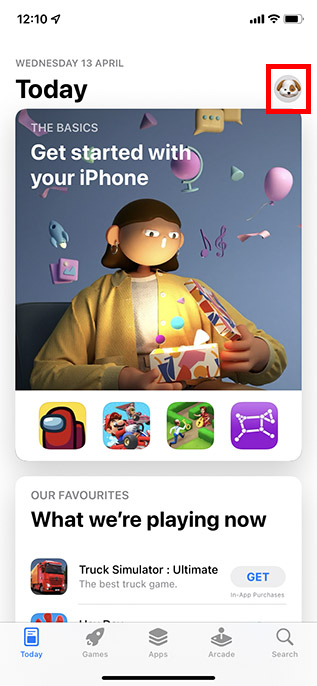
- Aici, atingeți „Abonamente”. Veți vedea apoi lista abonamentelor care sunt active pe ID-ul dvs. Apple. Atingeți abonamentul pe care doriți să îl anulați.
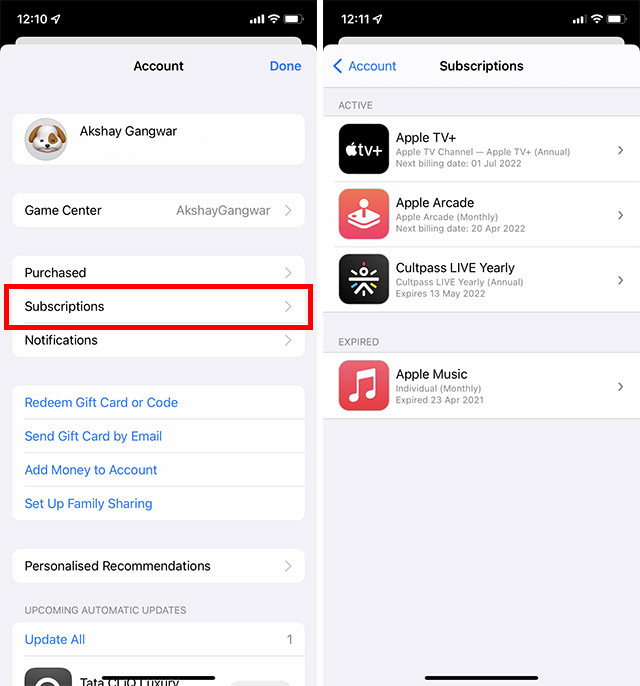
- Acum, atingeți „Anulați abonamentul”. Vi se va cere să confirmați anularea, doar apăsați pe „Anulare” în fereastra pop-up și gata.

Abonamentul dvs. va fi acum anulat și puteți șterge aplicația pe care ați încetat să o utilizați acum.
Anulați abonamentele în iPhone din aplicația Setări
Dacă, dintr-un motiv oarecare, nu doriți să utilizați App Store pentru a gestiona abonamentele, puteți face acest lucru și prin aplicația Setări. Iată cum să anulați abonamentele iPhone din aplicația Setări.
- Deschide Setări și atinge numele tău în partea de sus. Aici, atingeți „Abonamente”.
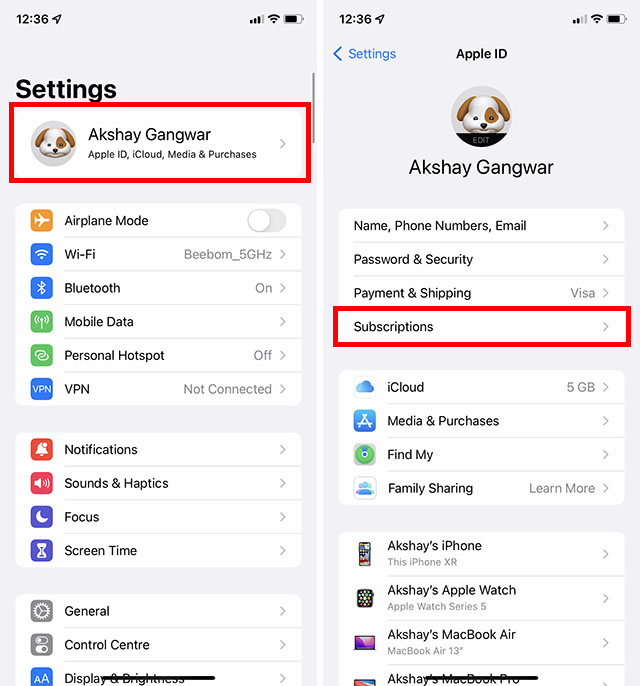
- Veți vedea apoi lista abonamentelor care sunt active pe ID-ul dvs. Apple. Atingeți abonamentul pe care doriți să îl anulați.
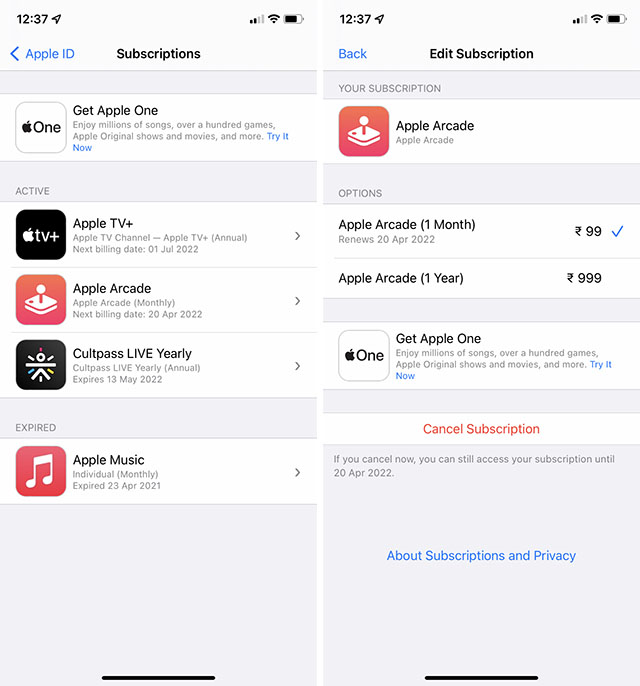
- Apoi, atingeți „Anulați abonamentul” și apoi confirmați anularea.

Notă:
- Dacă doriți să anulați Apple One, dar să păstrați unele abonamente, atingeți Alegeți servicii individuale. Apoi, selectați abonamentul pe care doriți să îl păstrați.
- Dacă anulați un abonament plătit, vi se va permite să utilizați abonamentul până la următoarea dată de facturare.
- Cu toate acestea, dacă anulați orice abonament în timpul unei perioade de încercare gratuită, este posibil să pierdeți imediat accesul la abonament.
Gestionați, reînnoiți sau anulați abonamentele pe iPhone cu ușurință
Ei bine, așa vă puteți gestiona cu ușurință abonamentele pe iPhone. Deși, în mod normal, probabil că ați folosi App Store pentru a anula abonamentele iPhone, dacă este necesar, puteți trece și prin aplicația Setări, așa cum am discutat. Este important să rețineți că anularea unui abonament înainte de data de facturare vă va permite de obicei să continuați să utilizați abonamentul până la sfârșitul ciclului de facturare curent. Deci, la ce aplicații sunteți abonat și pe care intenționați să le anulați? Spune-ne în comentarii.

